Ami a fényképmegosztást illeti, a Snapchat jobban teljesít, mint az Instagram. Míg az Instagram egy közösségi hálózati platform, a Snapchat egy fotómegosztó alkalmazás, néhány kommunikációs funkcióval.
A Snapchat egy olyan alkalmazás, amelyet főleg tinédzserek és fiatal felnőttek használnak. Ez azért van így, mert így egyszerűen készíthetnek és oszthatnak meg fényképeket. Tökéletes platform fiatal felnőttek számára, hogy megosszák értékes pillanataikat.
Azonban, mint minden hasonló alkalmazásnak, a Snapchatnek is van néhány problémája. Az alkalmazásban található számos hiba megakadályozza a felhasználókat abban, hogy a legtöbbet hozzák ki a fotó-és videómegosztó alkalmazásból.
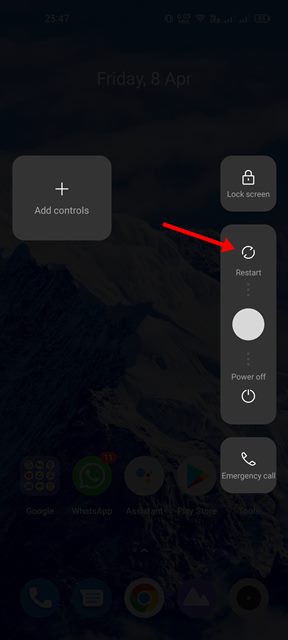
Miért jelentkezik ki a Snapchat folyamatosan?
Néha az alkalmazás hibákat jelenít meg és valódi ok nélkül kijelentkeztet. Bár az alkalmazás minden egyedi funkcióval rendelkezik, az alkalmazás élményét tekintve jobb is lehetne.
A közelmúltban sok felhasználó arról számolt be, hogy problémái vannak a Snapchat alkalmazásba való bejelentkezéssel. A felhasználók arról számoltak be, hogy a Snapchat alkalmazásuk minden látható ok nélkül folyamatosan kijelentkezteti őket.
Tehát, ha Ön is ugyanazt a problémát tapasztalja, és azon töpreng, hogy “miért jelentkezik ki a Snapchat folyamatosan?” , olvassa tovább az útmutatót.
A Snapchat több okból is kijelentkeztetheti Önt, például szerverleállás, harmadik féltől származó alkalmazások hozzáférése a Snapchat alkalmazáshoz, VPN-proxy használata, zárolt felhasználói fiók stb. Az alábbiakban megosztottunk néhány legjobb módszert a Snapchat folyamatosan kijelentkeztetésének hibáinak megoldására.
Hogyan lehet megoldani a Snapchat Keep Logging Me Out problémáját?
Mióta mi Nem tudom, hogy a Snapchat miért jelentkezik ki folyamatosan ismételten, a hibaelhárítás bonyolult lehet. A probléma megoldásához minden módszert végig kell vinnie. Itt van a teendő, ha a Snapchat továbbra is véletlenszerűen jelentkezik ki.
1. Indítsa újra okostelefonját
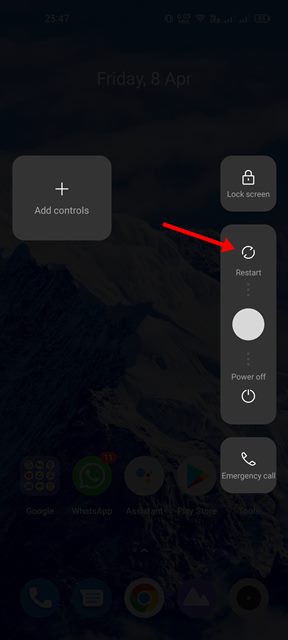
A Snapchat alkalmazás nem megfelelő működésével kapcsolatos legtöbb probléma a háttérfolyamatokhoz és a futó alkalmazásokhoz kapcsolódik. Ha bármilyen háttérfolyamat megakadályozza, hogy a Snapchat kommunikáljon a szerverekkel, akkor az alkalmazás használata során számos probléma merülhet fel.
Néha előfordulhat, hogy az alkalmazás nem tudja rögzíteni vagy elküldeni a pillanatfelvételt; a rendszer többször kijelentkezik, és így tovább.
Az ilyen problémákat az okostelefon újraindításával kezelheti. Az újraindítás az első lépés az alkalmazásokkal kapcsolatos Android-problémák kezeléséhez.
2. Ellenőrizze, hogy Snapchat-fiókja zárolva van-e
Ha a Snapchat alkalmazás ismételten kijelentkezteti Önt, ellenőriznie kell, hogy Snapchat-fiókja nincs-e zárolva.
A Snapchat meglehetősen gyorsan tiltja le a piros zászlót kiváltó fiókokat. Amikor a Snapchat gyanús tevékenységeket észlel a fiókjában, azonnal zárolja és kijelentkezteti.
Ha azonban Snapchat-fiókja zárolva van, a bejelentkezési folyamat során feloldhatja. Tehát, ha a fiók feloldását kérik, a Snapchat-fiókja zárolva lesz, így az alkalmazás folyamatosan kijelentkezteti Önt.
3. Ellenőrizze, hogy a Snapchat leállt-e

A szerver kimaradása az egyik legfontosabb oka annak, hogy a Snapchat miért folyamatosan kijelentkezik. A többi hasonló alkalmazáshoz hasonlóan a Snapchat is szerverleállásokkal szembesül.
Problémák léphetnek fel az alkalmazás funkcióinak használata során, ha a Snapchat szerverei karbantartás miatt leállnak.
Ha a szerverek nem működnek. , csak megvárhatja, amíg a szerverek visszaállnak. A visszaállítás után ismét hozzáférhet a Snapchathez.
A Snapchat szerver állapotát egyszerűen ellenőrizheti a következő oldalon: weboldal. Az oldal a Snapchat szervereinek valós idejű állapotát mutatja.
4. A háttérben történő alkalmazásfrissítés letiltása
A Snapchat háttéralkalmazás-frissítési funkciójának hibája vagy hibája ok nélkül kijelentkeztetheti Önt. Ezért a probléma megoldásához letilthatja az alkalmazás háttérfrissítését.
1. Először hosszan nyomja meg a Snapchat alkalmazás ikonját a kezdőképernyőn, és válassza az „Alkalmazásinformáció” lehetőséget.

2. Az Alkalmazásinformáció képernyőn érintse meg az Adathasználat lehetőséget.
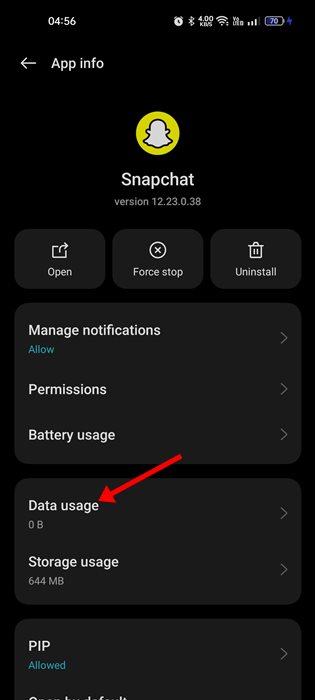
3. Az Adathasználat részben kapcsolja ki a „Háttéradatok”
kapcsolót 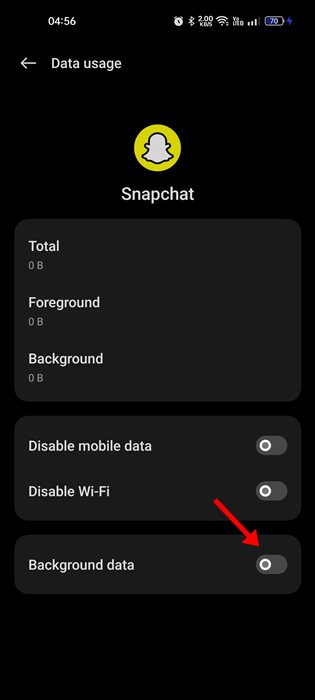
Ennyi! Ezzel letiltja a Snapchat alkalmazás háttérben futó alkalmazásfrissítési funkcióját.
5. Harmadik féltől származó alkalmazásokhoz való hozzáférés eltávolítása
A Snapchat alkalmazáshoz csatlakoztatott harmadik féltől származó alkalmazások gyakran az automatikus és ismételt kijelentkezés okai lehetnek. Ha azon töpreng, hogy„Miért jelentkezik ki a Snapchat folyamatosan”, akkor a Snapchat-fiókjával összekapcsolt harmadik féltől származó alkalmazások lehetnek az okai. Így távolíthatja el őket.
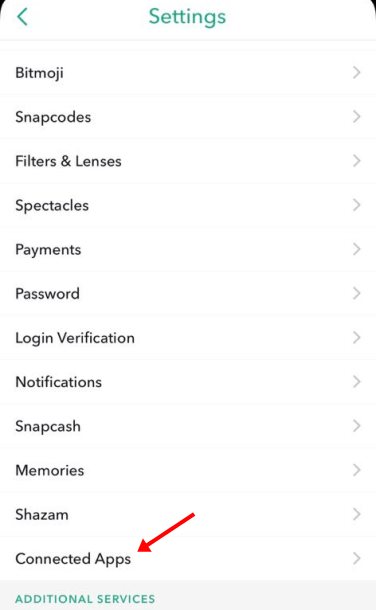 Indítsa el a Snapchat alkalmazást, és koppintson a Bitmoji elemre a bal felső sarokban. Koppintson a Beállítások fogaskerék ikonra a profiloldal jobb felső sarkában. A Beállításokban érintse meg a Csatlakozó alkalmazások elemet. Most érintse meg a fiókjához kapcsolódó alkalmazást. A következő képernyőn érintse meg az Alkalmazás eltávolítása lehetőséget.
Indítsa el a Snapchat alkalmazást, és koppintson a Bitmoji elemre a bal felső sarokban. Koppintson a Beállítások fogaskerék ikonra a profiloldal jobb felső sarkában. A Beállításokban érintse meg a Csatlakozó alkalmazások elemet. Most érintse meg a fiókjához kapcsolódó alkalmazást. A következő képernyőn érintse meg az Alkalmazás eltávolítása lehetőséget.
Ennyi! Így távolíthatja el a harmadik féltől származó alkalmazásokhoz való hozzáférést Snapchat-fiókjából.
6. A VPN/proxy kapcsolat letiltása

Ha telefonja VPN-hez vagy proxyhoz csatlakozik, tiltsa le, hogy ellenőrizze, hogy az alkalmazás továbbra is kijelentkeztet-e.
Probléma a VPN-kapcsolat használatával az, hogy a Snapchat alkalmazás instabilnak ítéli a hálózatot, és kijelentkezteti. Ezenkívül blokkolja a kéretlen leveleket vagy a gyanús IP-címeket.
Tehát, ha az IP-cím, amelyhez VPN használatával csatlakozik, spam, vagy biztonsági probléma merül fel, a Snapchat alkalmazás ismételten kijelentkezteti Önt. Ezért a probléma megoldásához tiltsa le a VPN/proxy kapcsolatot.
7. A Snapchat alkalmazás-gyorsítótárának törlése
Bár az alkalmazás-gyorsítótárnak nincs közvetlen kapcsolata a Snapchat véletlenszerű kijelentkezésével, mégis sok Android-felhasználónak segített. Ezért megpróbálhatja kijavítani a véletlenszerűen kiléptető Snapchat alkalmazást is.
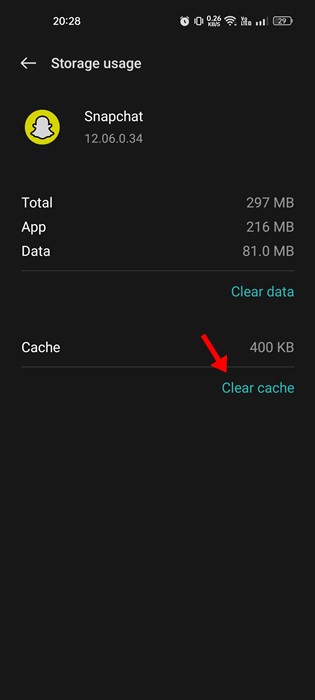 Először is, hosszan nyomja meg a Snapchat alkalmazás ikonját a kezdőképernyőn, és válassza az „Alkalmazásinformáció” lehetőséget. Az Alkalmazásinformáció képernyőn érintse meg a Tárhely kezelése lehetőséget. Ezután a Tárhely kezelése képernyőn érintse meg a „Gyorsítótár törlése” lehetőséget.
Először is, hosszan nyomja meg a Snapchat alkalmazás ikonját a kezdőképernyőn, és válassza az „Alkalmazásinformáció” lehetőséget. Az Alkalmazásinformáció képernyőn érintse meg a Tárhely kezelése lehetőséget. Ezután a Tárhely kezelése képernyőn érintse meg a „Gyorsítótár törlése” lehetőséget.
Ennyi! Ilyen egyszerű a Snapchat alkalmazás gyorsítótárának ürítése.
8. Telepítse újra a Snapchat alkalmazást
Az újratelepítés az utolsó lehetőség, de elég hatékony. Javasoljuk a Snapchat alkalmazás újratelepítését, ha semmi sem oldotta meg a „Snapchat folyamatosan kijelentkezik” problémát.
Ha így tesz, valószínűleg kizárja az alkalmazáshoz társított sérült adatokat vagy helytelen beállításokat. A Snapchat újratelepítéséhez nyomja meg hosszan az alkalmazás ikonját a kezdőképernyőn, és válassza az „Eltávolítás” lehetőséget.
Ez eltávolítja a Snapchat alkalmazást. A telepítés után telepítse újra az alkalmazást a Google Play Áruházból.
További információ: A Snapchat pontszámának gyors növelése
A Snapchat folyamatosan kijelentkezik, a probléma bosszantó lehet, de az alkalmazás hasonló problémákat tapasztalt a múltban. És ezek azok a módszerek, amelyek több ezer felhasználónak segítettek megbirkózni ugyanazzal a problémával. Ha további segítségre van szüksége a „Snapchat folyamatosan kijelentkeztet” kérdésével kapcsolatban, tudassa velünk a megjegyzésekben.
